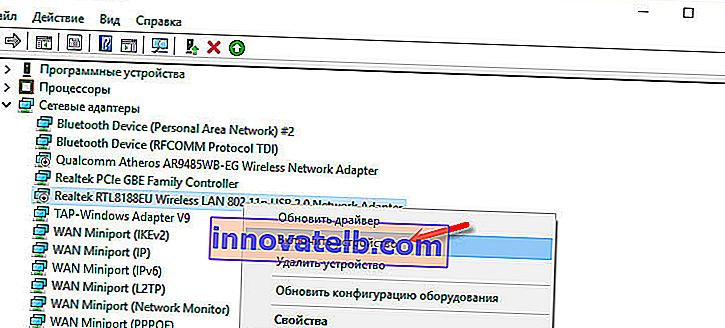Sådan tændes Wi-Fi på en bærbar computer, hvis tastaturet er brudt, eller FN-tasten ikke fungerer?
Hej!Tastaturet er brudt.
Sådan aktiveres trådløs netværksforbindelse uden det!?
Gjorde diagnostik, men det blev skrevet der, at du skal bruge switchene på panelet eller funktionstasterne! Men naturligvis kan jeg ikke gøre dette uden et tastatur!
Svar
Hej.
Som allerede træt af spørgsmål, hvor en beskrivelse af problemet i to linjer. Nå, er det virkelig så svært at skrive i det mindste en bærbar model, som Windows er installeret, vedhæft et skærmbillede af fejlen (i dit tilfælde fra diagnosticeringsvinduet). Alligevel.
Faktisk sker dette problem meget ofte. På grund af et ødelagt tastatur på en bærbar computer er der ingen måde at slå Wi-Fi til med en tastaturgenvej, og når du diagnosticerer Windows, siger det, at du skal bruge funktionstasterne eller en kontakt på selve den bærbare computer. For mange fungerer kun FN-nøglen ikke. Men selv uden den kan den trådløse netværksforbindelse ikke tændes, da tastekombinationen f.eks. FN + F2 (på ASUS bærbare computere) ikke længere kan trykkes.
Løsninger:
- Download fra det officielle websted og installer på din bærbare computer et hjælpeprogram, der er ansvarligt for styring af trådløse forbindelser, strømforsyning osv. Og hvis Wi-Fi efter installationen ikke fungerer automatisk, kan Wi-Fi muligvis aktiveres uden indstillinger i selve hjælpeprogrammet selv. nøgler. Hvilket ikke virker for dig. Hver producent af bærbare computere skal have sådan et værktøj. Lenovo har for eksempel Lenovo Energy Management eller Lenovo Utility til Windows 10.
- Gå til enhedsadministratoren og deaktiver Wi-Fi-modulet.
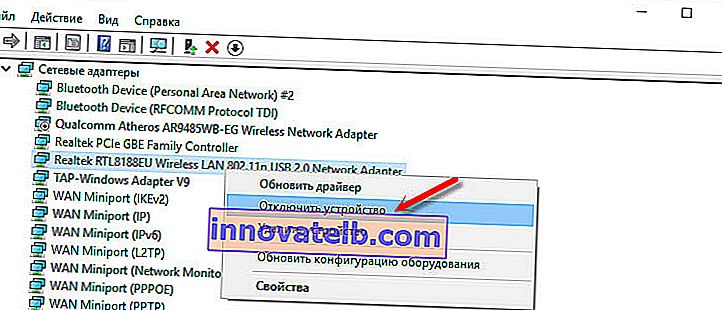 Højreklik derefter på den igen, og vælg "Aktivér enhed".
Højreklik derefter på den igen, og vælg "Aktivér enhed".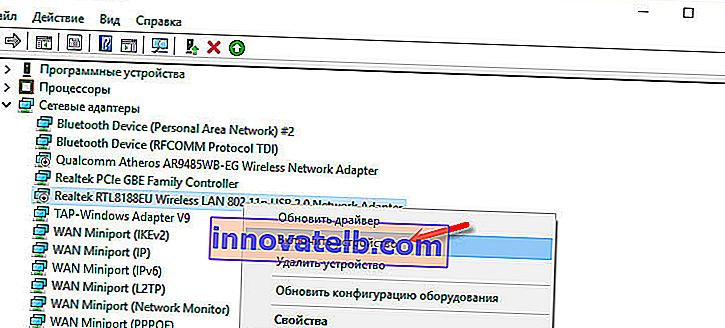
Der kan være andre muligheder afhængigt af det installerede operativsystem og mærket af bærbar computer.
Jeg kan ikke garantere, at de løsninger, jeg beskrev, hjælper dig med at aktivere trådløs forbindelse på en bærbar computer med et ikke-fungerende tastatur. Men du kan prøve. Bedre naturligvis at rette tastaturet og løse to problemer på én gang.
Andre relaterede artikler:
- Sådan tændes Wi-Fi på en Windows 7 bærbar computer?
- Sådan aktiveres og tilsluttes Wi-Fi på en ASUS bærbar computer
Du kan svare mig i kommentarerne.
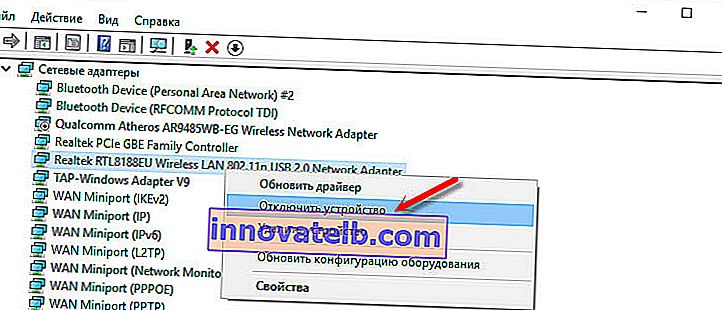 Højreklik derefter på den igen, og vælg "Aktivér enhed".
Højreklik derefter på den igen, og vælg "Aktivér enhed".